합정역 물품보관함
사물함 짐보관 때문에 합정역 물품보관함을 이용할 일이 있어 여행지에서 사용해 봤던 물품보관함을 찾아봤다. 다행히 어렵지 않게 찾을 수 있었다. 합정역을 찾는 사람이 많은 만큼 위치, 가격, 사용 방법을 정리해 봤다. 생각보다 많은 칸의 사물함이 있었고 이용하는 사람들도 꽤 있다. 최근에는 바로 뒷편에 스마트 도서관도 생기고 교보문고 쪽으로 프린트카페도 들어왔다.
서울 망원역 물품보관함 짐 보관 하기 (+가격, 위치, 사용방법)
서울 망원역 물품보관함 짐 보관 하기 (+가격, 위치, 사용방법)
망원역 물품보관함 합정역에 이어 가까운 망원역 물품보관함의 위치, 가격, 사용방법을 정리했다. 카페, 식당, 소품샵들이 숨어 있고 길거리 먹방이나 자전거 타기를 할 수 있는 곳인 만큼, 손,
soon-life.tistory.com
이 날은 묵직한 가방을 메고 지하철로 이동을 하다가 갑작스럽게 이 가방을 메고 꽤 먼거리를 걸어야 했다. 평소에도 가벼운 상태로 걸어다니는 편이라 이렇게 짐이 좀 있게 되면 아무래도 부담스러워진다. 짐이 무거운 만큼 활동거리나 인내심, 체력에 영향이 가고 결국 그 시간에 충분한 에너지를 내기가 어려워 진다. 공감한다면 물품보관함을 이용하자!
물품보관함 위치
합정역은 2호선과 6호선의 환승역으로 유동인구도 많고 역사 내의 공간도 큰 편이다. 내가 이용한 곳은 5번 출구 안내를 지나 6, 7번 출구 가기 전에 있는 보관함이었다. 바로 주변에 GS편의점도 있다.

보관 가능한 사이즈
처음 합정역 물품보관함을 보고서 만지고 싶지 않은 느낌이 들었다. 이전에 문에 무언가 많이 붙어 있었는지 스티커 떼고 자국들이 많이 나 있었다.
s(소형) 사이즈 17개 - 백팩 1,2개 정도 충분히 들어가는 사이즈
m(중형) 사이즈 2개
L(대형) 사이즈 5개 - 캐리어도 들어갈만한 사이즈

비밀번호를 누르는 곳도 오래되어 보이는 느낌이라 혹시 고장난 것은 아닌지 잘 잠기고 열릴까 하는 생각도 스쳤다. 특히 또타스토리지의 홍보물도 이런 인상에 한 부분을 차지했다.
이용 가격
기본 4시간을 기준으로 소형은 2천원, 중형은 3천원, 대형은 4천원이고 추가시간에 따라 또 과금이 된다. 1일이나 1개월의 장기보관도 가능하다. 기본적으로 5일 이상 보관은 안된다. 5일 이상 보관하고 싶다면 콜센터로 문의하자.

현금 결제는 불가하고 교통카드 체크카드 신용카드처럼 일반적인 카드들은 결제가 되고 페이코 QR코드 스캔으로도 가능하다. 이 외에 또타라커 라는 서울교통공사 전용 앱을 통한 방법으로고 결제가 가능하다.
사용방법 - 보관하기 (일반보관)
짐 보관 / 찾기 방법에는 2가지 방법이 있었다. 보관함 자체의 키오스크를 이용하는 방법(일반방법)과 내가 이용하고자하는 사물함 문고리에 달린 번호키를 바로 이용하는 방법(빠른방법)이었다.

이 날은 처음 보관함을 이용하는 것이다 보니 빠른 방법보다는 키오스크를 이용해 한 단계씩 이용해 봤다. 다음번에 이용하게 될 때는 빠른 방법으로 시도해 봐야겠다.
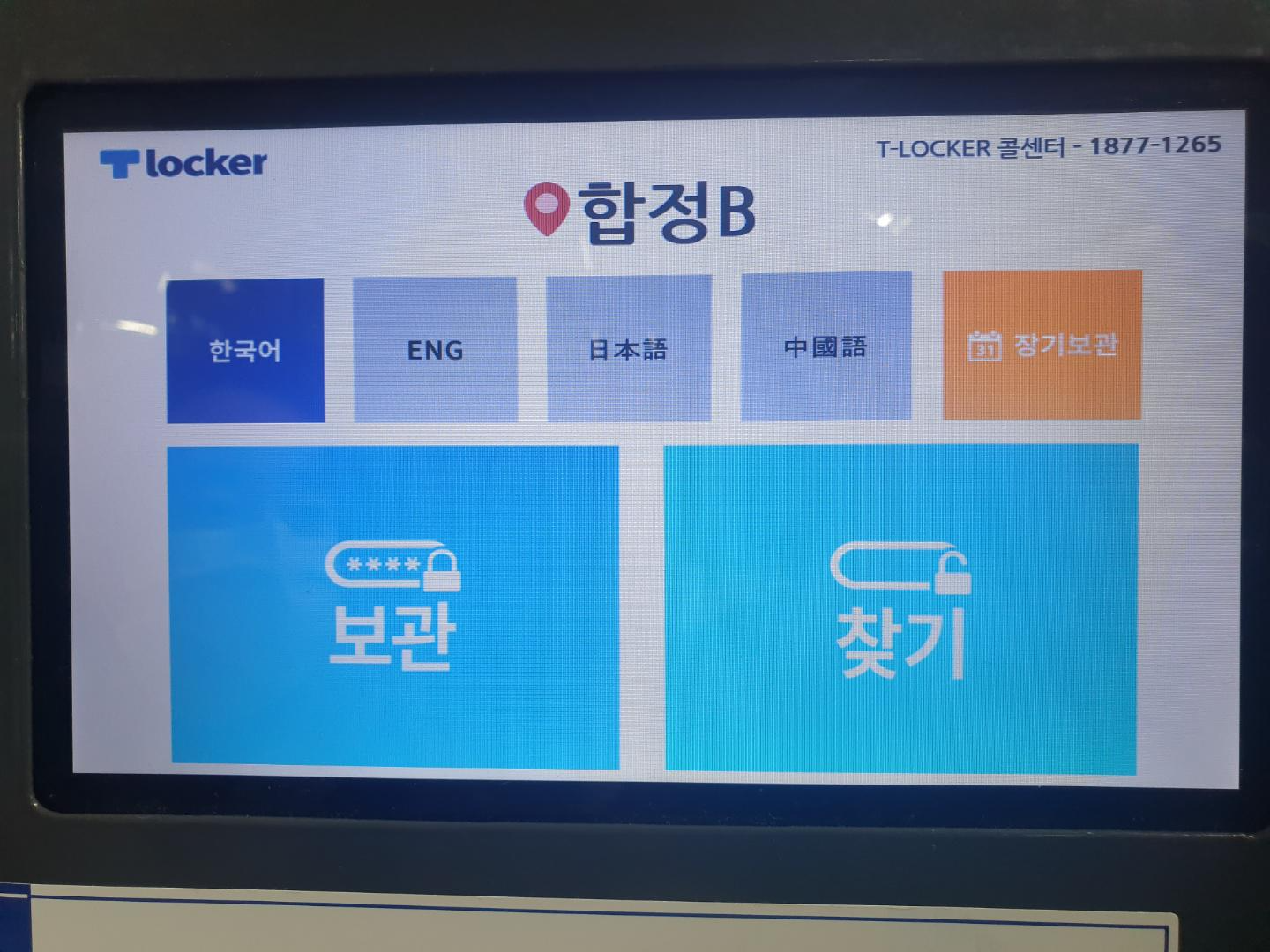
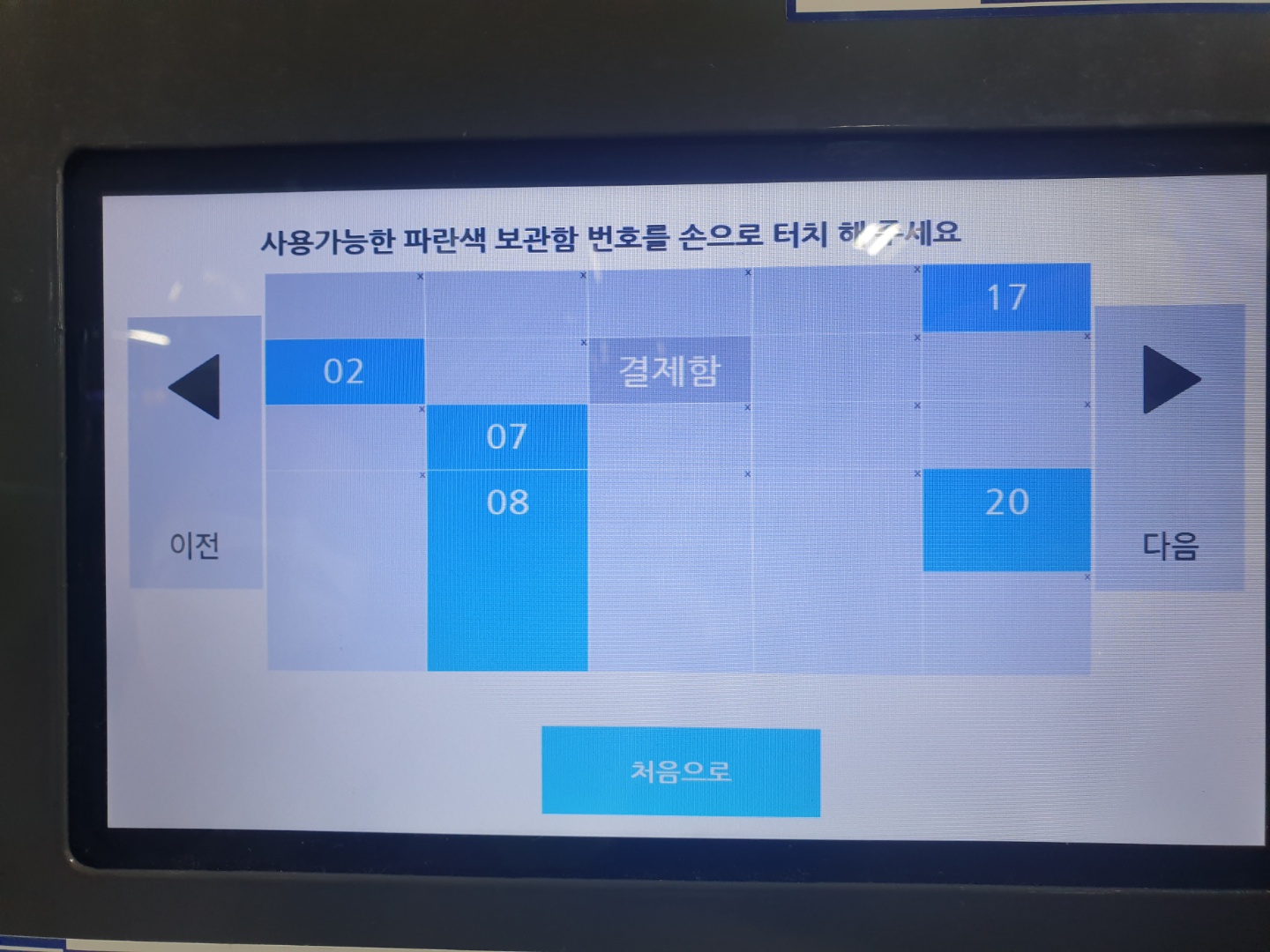
메인 화면은 언어를 선택하는 부분과 보관 아이콘과 찾기 아이콘이 나와있다. 보관을 누르면 이용할수 있는 빈 보관함의 위치와 번호가 파란색으로 표시된다. 이중에 본인이 사용할 보관함을 누르면 된다. 가운데 결제함이 키오스크 부분이다.
합정이나 홍대 등은 외국인이나 여행객들도 꽤 있어서 이렇게 다양한 언어( 한국어 영어 일본어 중국어 )를 지원하는 것 같다. 기본은 한국어로 설정되어 있다.
보통 무게의 짐들이라면 자신을 기준으로 가슴정도 되는 높이의 사물함이 사용하기 편리하다. 맨 아래 영역은 크고 무거운 짐들을 넣을텐데 허리를 꽤 숙여야 하는게 불편 할 수 있다. 가장 상단에 위치한 사물함의 경우 사람에 따라 너무 높아 적절치 않고 어느정도 눈 높이가 되더라도 깊숙한 공간까지 잘 보이지 않는다면 활용도가 조금 떨어진다고 생각한다.
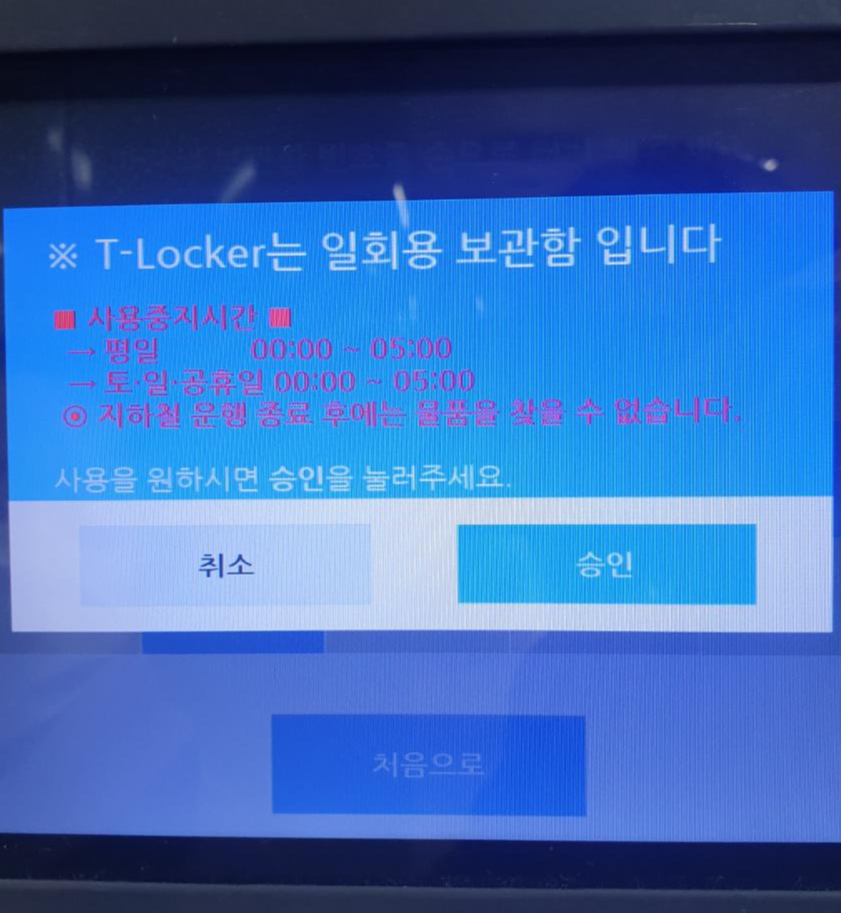
원하는 사물함을 누르면 안내 창이 하나 뜬다. (참고로 T라커 = 해피박스 = 물품보관함) 일회용 보관함이라는 점과 사용중지시간을 한번 더 안내를 해주는 것이다.
사용중지시간은 자정12시~ 새벽5시까지로 운행 종료후에는 물품을 찾을수 없다고 나와있다. 기본이 4시간 정도이고 지하철을 이용한다면 막차 시간도 있으니 충분히 4시간을 활용하려면 늦어도 7시정도에는 사물함을 이용하는 편이 좋다.
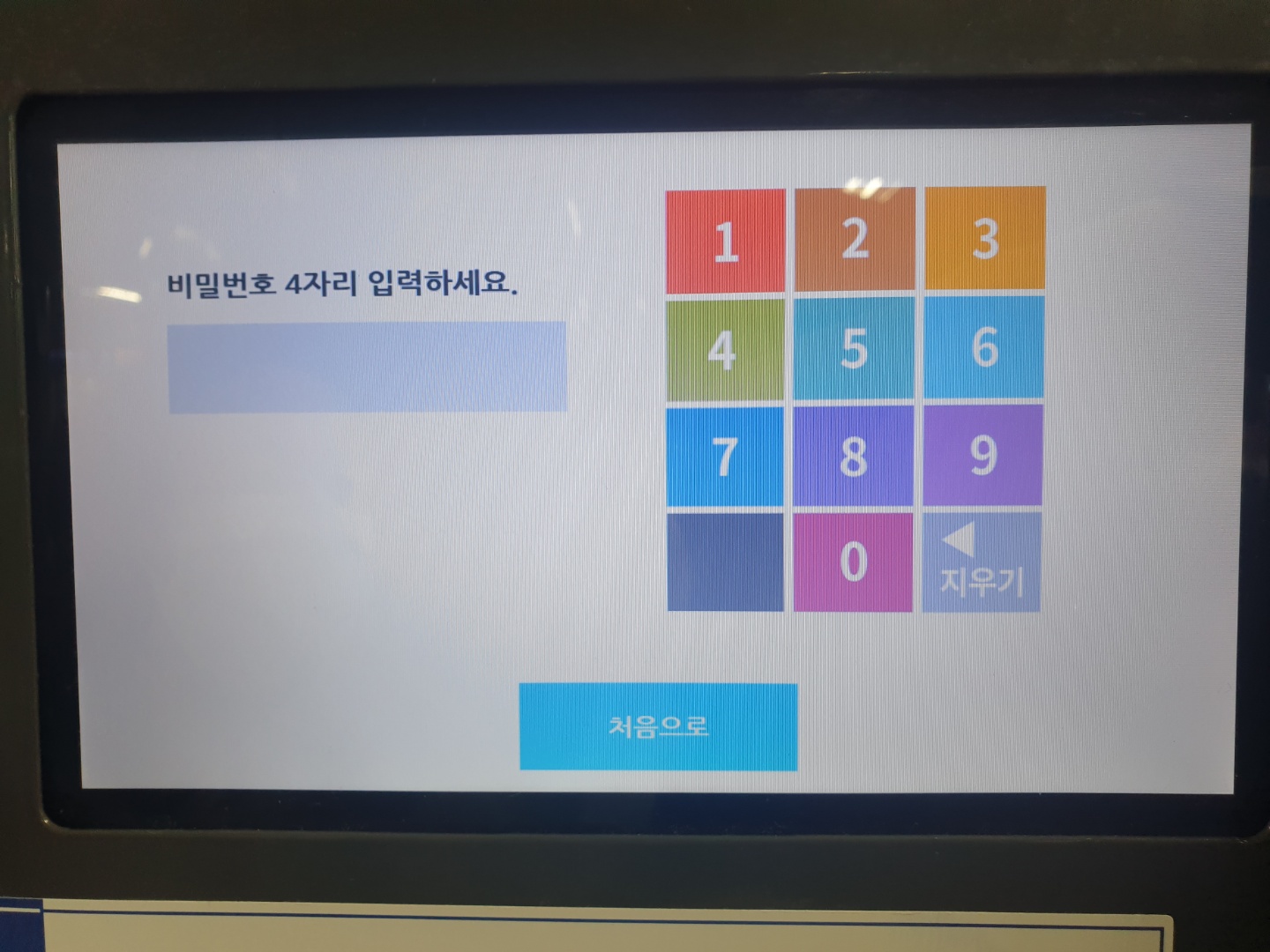
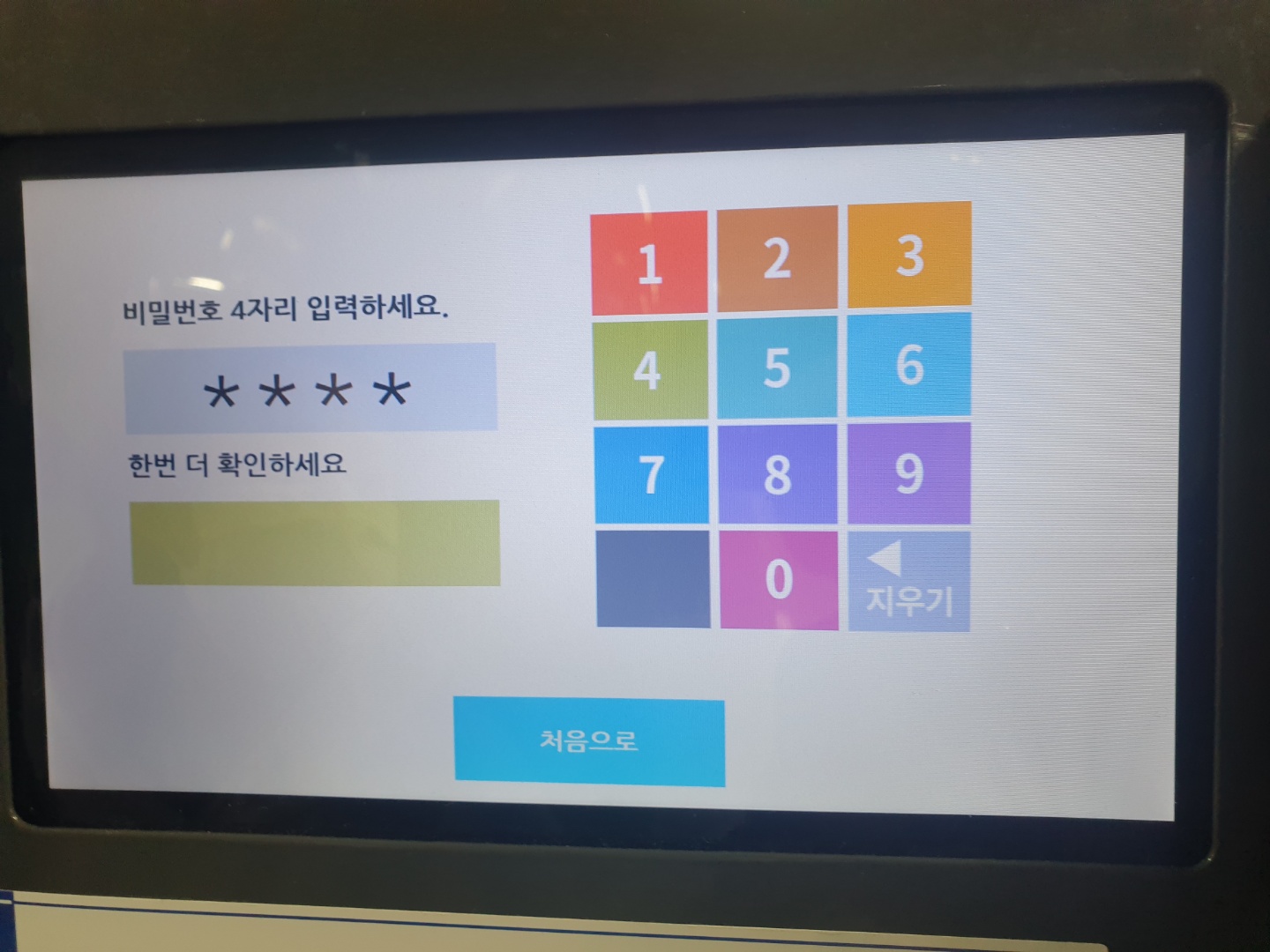
안내 문구를 한번 더 확인시키고나서 물품을 찾을때 사용할 비밀번호 등록 화면이 뜬다. 처음에는 이렇게 4자리 비밀번호를 적으라고 뜬다. 비밀번호를 까먹으면 난감하니 잘 기억하고 있자!
비밀번호 4자리를 누르고 나면 한번 더 비밀번호를 확인한다. 이 부분(초록 직사각형 부분)은 처음부터 뜨지않고 위에서 4자리를 입력하고 나면 나타난다.
이렇게 2중으로 비밀번호를 확인하게 하는 것은 좋은 방법이라고 생각하는데, 우리도 타자를 치거나 할때 잘못 눌러서 스스로는 1을 눌렀다고 생각했는데 실제로는 2가 눌렸다거나 하는 경우들이 종종 있기 때문에 만약 이런 시스템이 없었다면 오류가 났을때 어디서 무엇 때문에 비밀번호 오류가 난 것인지 알지 못해 상당히 난감할 것 같다.
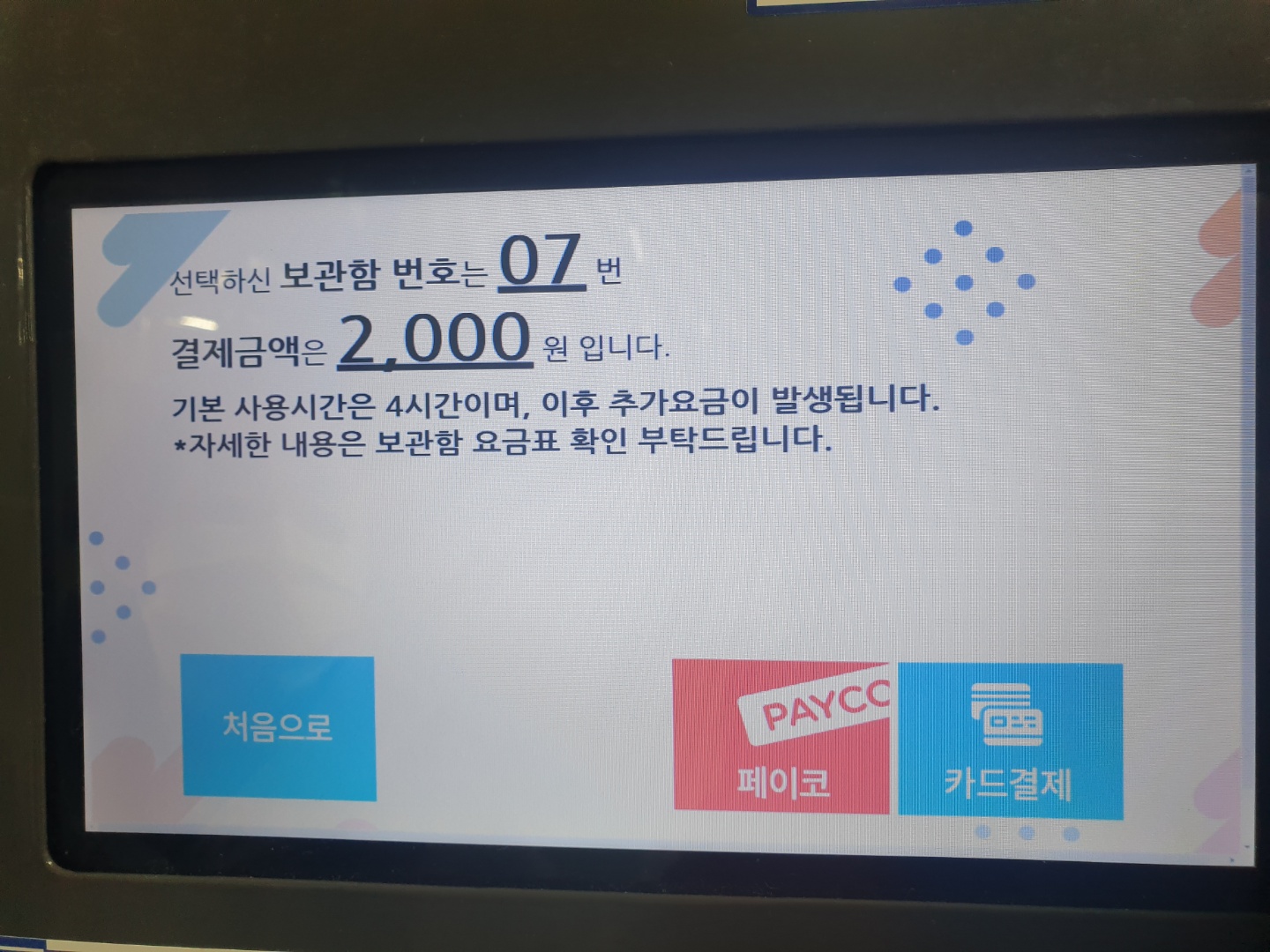
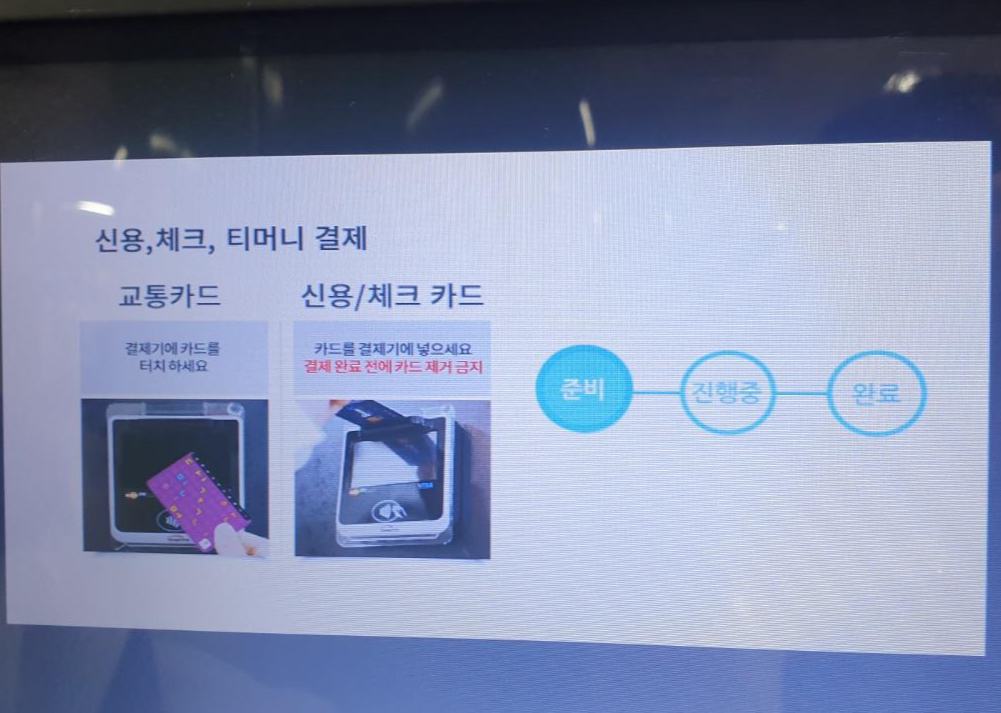
비밀번호 설정까지 마쳤다면 이렇게 한번 더 본인이 선택한 보관함 번호와 결제금액을 표시해 준다. 여기까지 와서 무심코 왼쪽에 처음으로 라는 버튼을 누르지 않도록 조심해야한다. 일반적인 플라스틱 카드들을 이용해 결제하려 한다면 오른쪽 하단의 카드결제를 눌러준다.
카드결제를 누르면 2가지의 결제 방법을 안내해 준다. 교통카드의 경우에는 결제기에 터치를, 신용이나 체크카드는 결제기에 카드를 꼽아 결제를 진행하게 된다. 안내 화면이 떴다면 결제를 해도 좋다는 뜻이다.

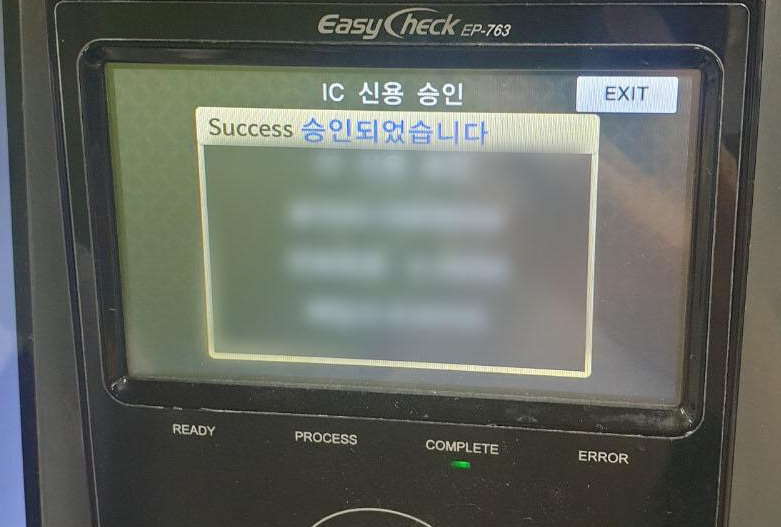

교통카드와 체크카드 2가지 방법다 키오스크 화면 바로 옆의 결제기를 이용하면 된다. 일반 카드결제시에는 상단 홈에 카드를 꼽아주고 기다리면 된다.홈에 카드를 넣고 기다리면 결제가 진행된다. 결제가 완료되면 화면에 승인 안내 문구가 나온다. 결제가 모두 완료가 되어 카드를 제거해 달라는 안내문과 함께 보관함이 오픈될 것이라는 안내문도 들려준다.

잠시 기다리면 보관함이 오픈되었다는 안내가 나온다. 그럼 본인이 선택한 보관함으로 가서 문을 열면 된다. 이때에는 따로 비밀번호를 누르거나 하지 않고 문만 열면 된다.
문 안쪽에는 비밀번호가 일회용이라는 안내 문구와 물품이 문에 닿지 않게 넣어달라는 안내 문구가 나와있다. 여러번 안내문구가 나왔다싶이 물품보관함의 비밀번호는 1회용이다. 이 말은 물건들을 넣고 한번 닫으면 끝이라는 얘기다. 즉 깜빡하고 중요한 소지품을 보관함에 넣고 닫았고 이를 꺼내기 위해 바로 문을 열었다고 하더라도 그것으로 2,000원이 날아간다는 얘기다. 그래서 미리 미리 꺼내야 할 물건들을 잊지말고 꺼내놓고 문을 닫아야 한다.
그리고 7번 보관함만 그런것인지 몰라도 보관함마다 상태가 좀 다를수 있다. 7번 보관함은 생각보다 세게 당겨야 문이 열렸다. 소지품을 다 넣은뒤에는 문을 닫으면 그대로 잠긴다. 따로 비밀번호를 입력하거나 하지 말고 잘 잠겼는지 당겨서 확인 정도 해주면 된다.
사용방법 - 찾기 (일반찾기)
물건을 찾을때는 훨씬 간단하다. 메인 화면에서 찾기 아이콘이 나오면 누른뒤에 자신의 보관함 자리를 눌러준다. 물건을 넣을때 설정한 비밀번호를 입력해준다.
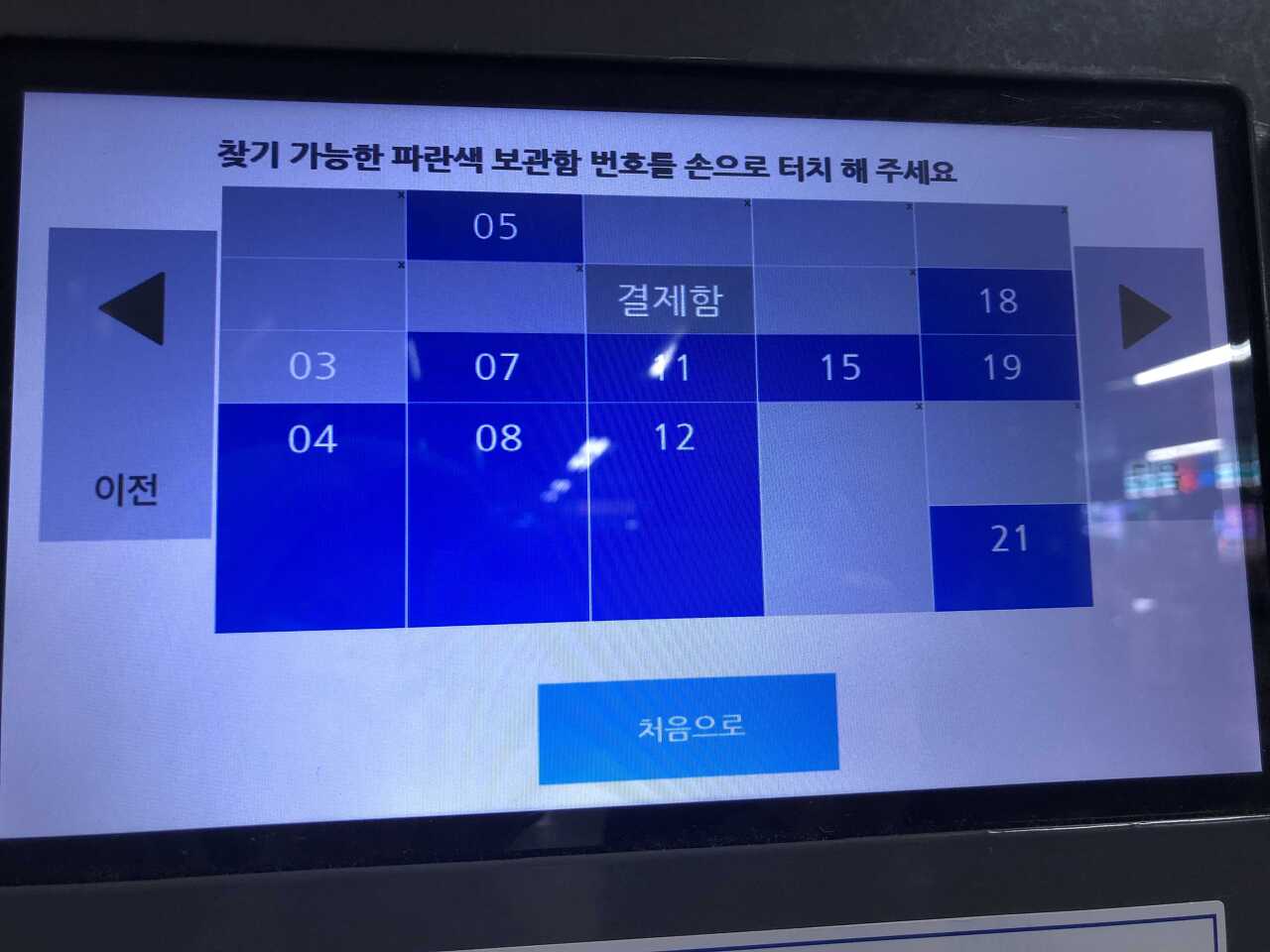
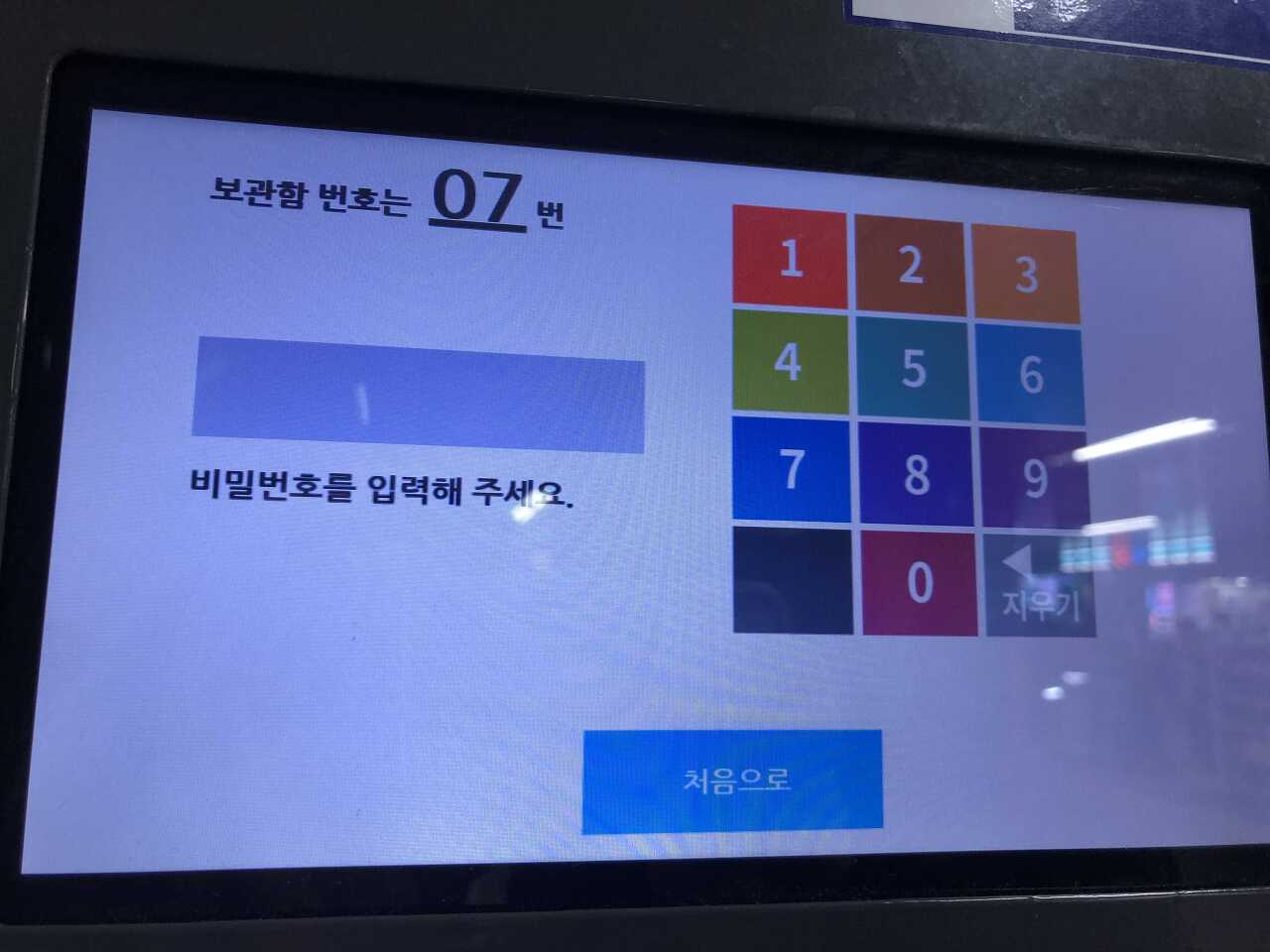
비밀번호를 알맞게 입력하면 잠시 기다려달라는 안내 문구가 나온다. 로딩이 완료되면 보관함이 열렸다는 안내 문구도 나오고 음성안내로도 보관함의 문이 열렸으니 물건을 찾아가라고 한다.
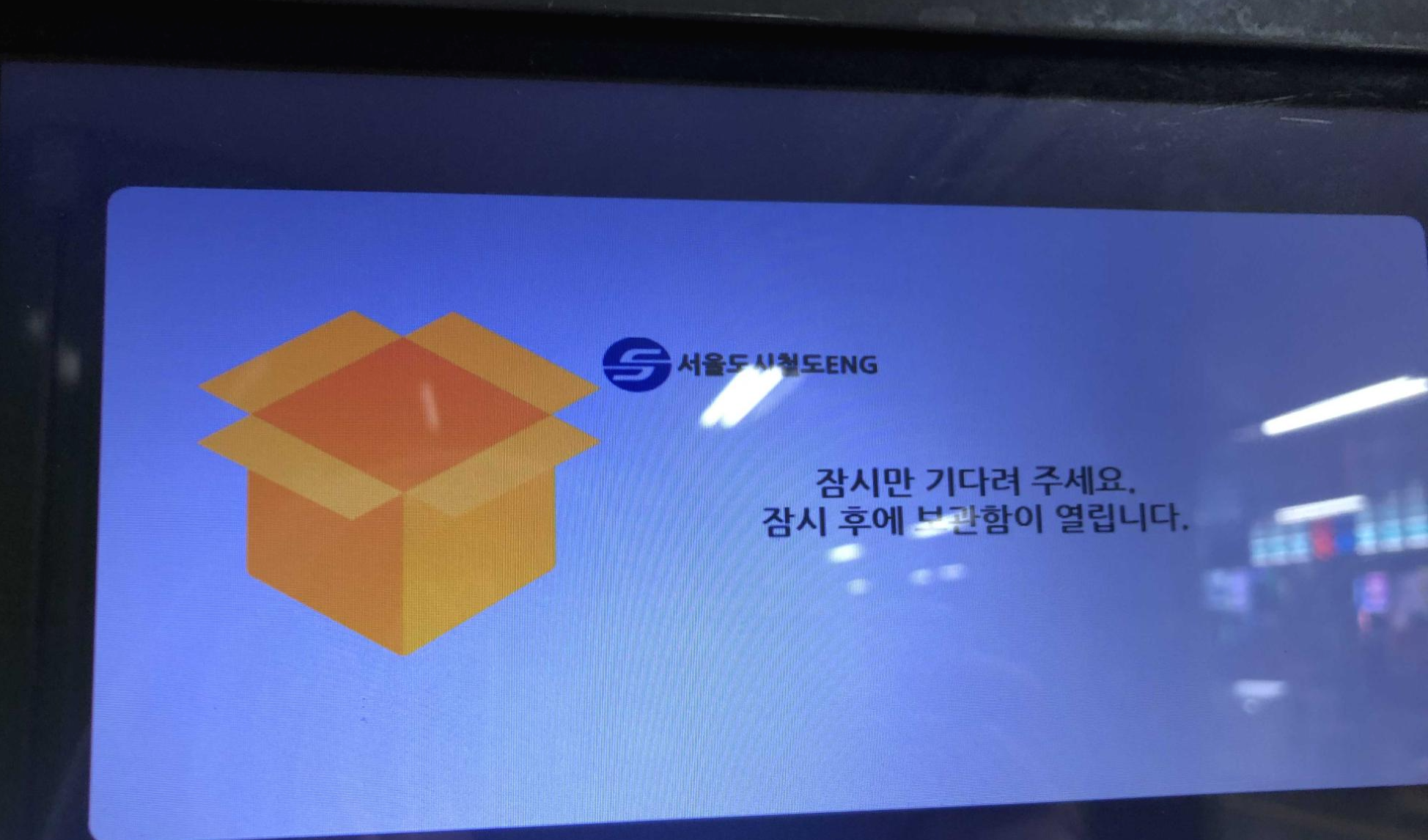
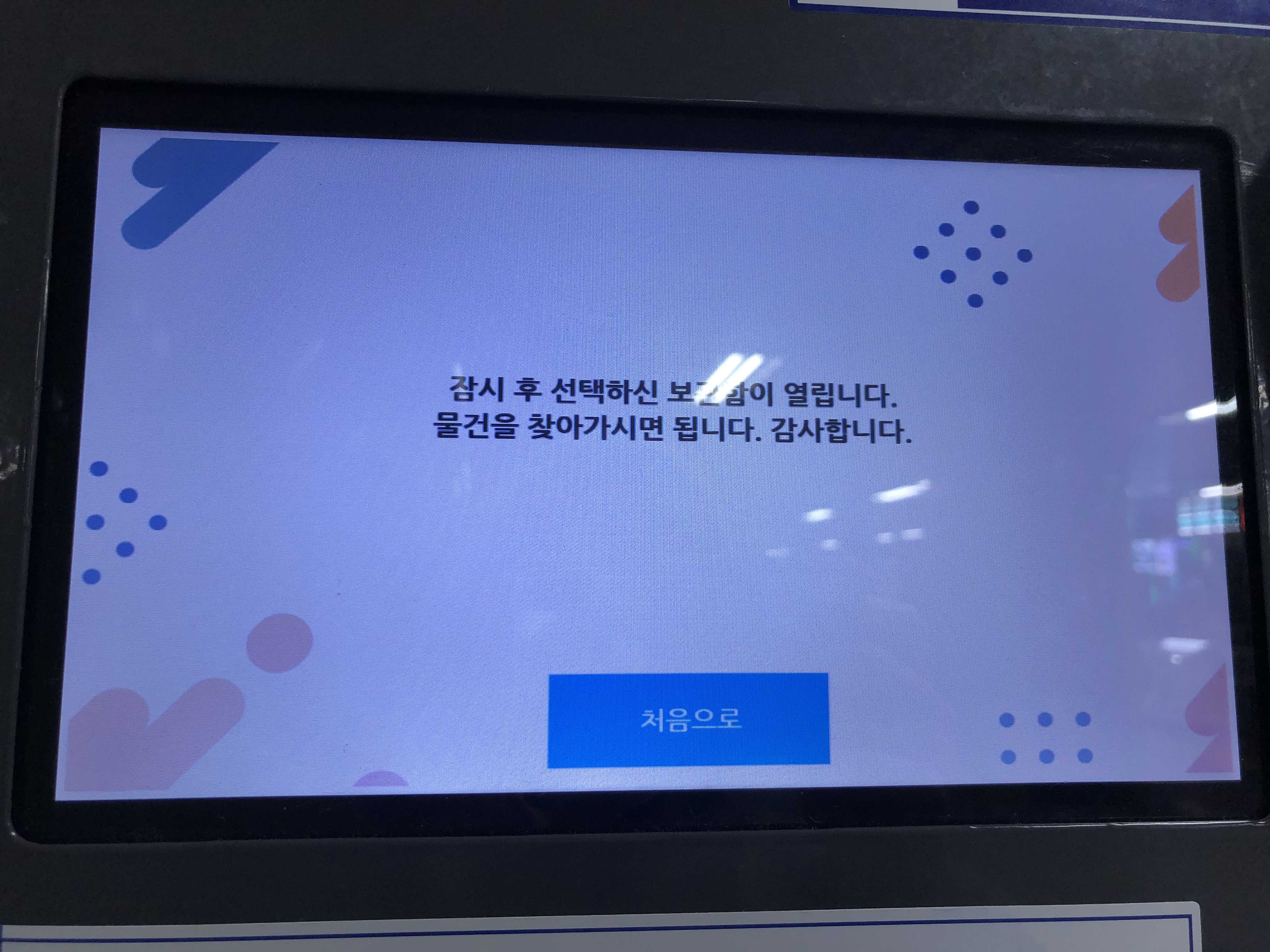
이 안내가 나오면 본인의 보관함 문을 열어보면 잘 열려있다. 짐을 찾은뒤에는 따로 설정하거나 할 필요없이 짐을 가지고 떠나면 된다.
또타라커
처음 키오스크 화면을 보면 이런 화면이 나와 있다. 처음에는 이 화면이 메인 화면인줄 알았는데 이 화면은 말하자면 광고화면이다. 상단의 창닫기 아이콘을 클릭하면 진짜 메인 화면이 나온다. 처음에는 잘 몰라서 이 광고화면을 이리저리 쿡쿡 눌러봤다.
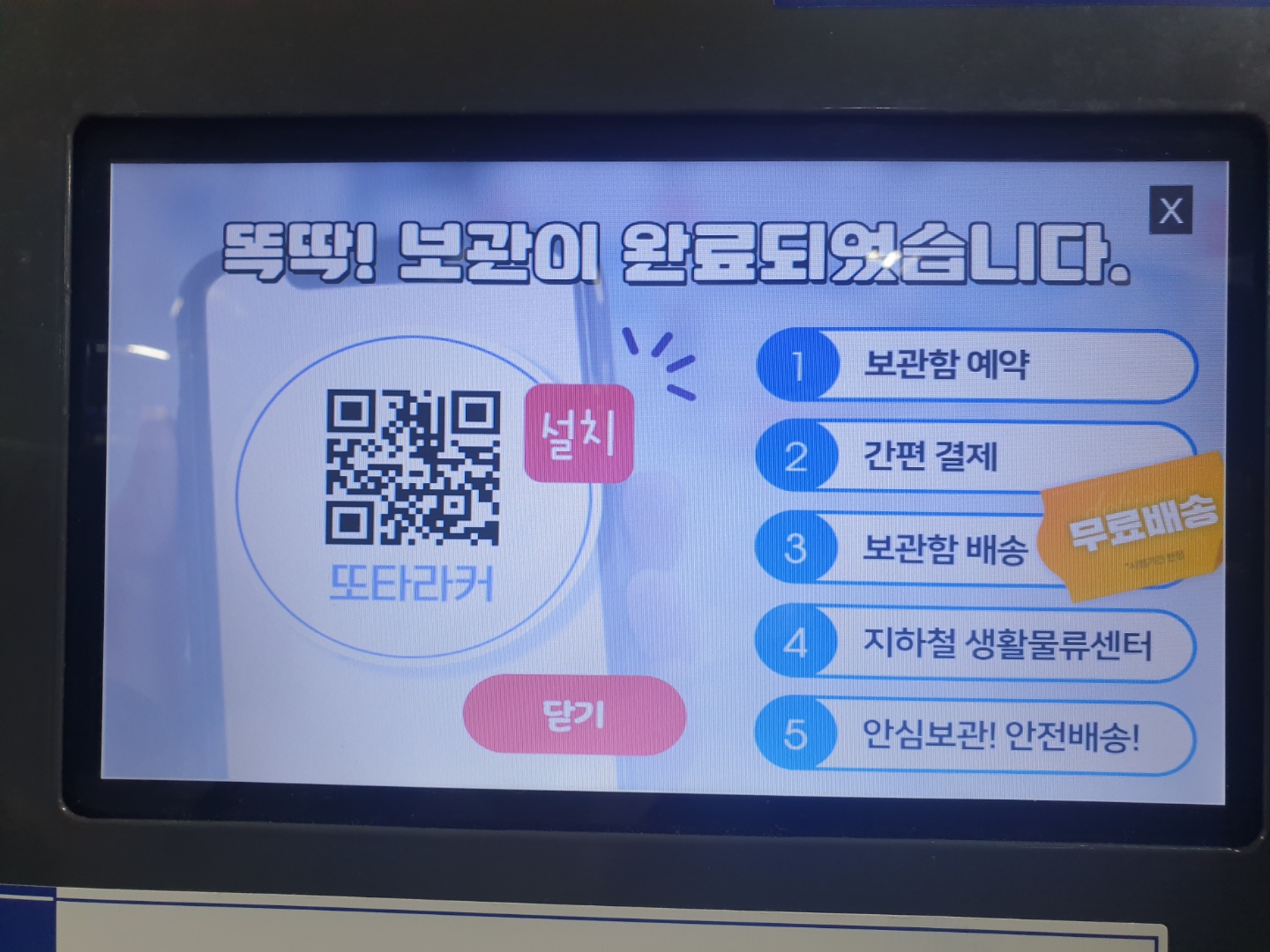
또타라커라는 앱으로 지하철 보관함을 택배배송을 위한 보관함으로도 활용할 수 있게 안내하고 있다. 당근마켓이나 중고거래를 종종 하면서 개인적으로도 택배를 부칠때가 많아졌는데 내가 짐 보관 하고 타인이 물건을 찾아갈 때 합정역 물품보관함을 이용하면 접근성이 좋을 것 같다.
생각거리
편의성에 만족. 서울 지역의 경우 대부분의 지역을 이동할때 대중교통을 이용한다. 그리고 특히 주말이나 약속시간을 정해서 누군가를 만나야 할때에는 지하철을 이용하는 편이다. 차가 막히거나 하는 변수가 버스보다는 적기 때문이다. 그리고 대부분 역에서 멀지 않은 위치에서 사람들을 만나는 만큼 가벼운 몸으로 돌아다니다가 집에 갈때 짐을 찾는 이 루트를 종종 이용할 예정이다. (이와 함께 보관함의 청소나 소독 등 관리가 어떻게 되는지도 궁금해졌다.)
이 글이 작게라도 도움 되셨다면
♥하트 누르기 부탁드립니다~!



